怎么制作iso文件
1、下载UltraISO,建议下载绿色单文件版。
人类喜欢绿色食品,计算机也有一样的爱好。

2、双击打开UltraISO。
打开后,显示的是默认新建数据光盘映像。
如果要新建其他类型的映像文件,请选择【文件】-【新建】,会提示添加此种类型文件所需要的文件。

3、添加要创建成ISO的文件或文件夹。
在左下角的【本地目录】里找到文件后,直接拖动到文件或文件夹到上面的文件列表区域里,或者在右侧的本地文件名列表中选择拖动。
这里可以拖动添加不同目录下的文件,也可直接将整个磁盘作为要创建的目录。

4、或者直接将计算机任意位置的文件直接拖动到界面中。
如果文件就在桌面上,或者当前的目录下,这样操作很直观,方便。

5、文件添加完后,点击【文件】-【保存】,也可以点击菜单栏的【保存】图标。


6、注意在保存对话框中,选择保存类型为【标准ISO文件】
如果觉得生成的文件太大,可以选择【压缩ISO文件】,这样生成的文件会小一些。

7、保存成功后,可以用UltraISO打开刚刚生成的ISO文件。
可以看到,刚才添加的文件都已经生成到ISO文件里面了。



1、下载WinISO,双击打开
还是建议用绿色版的。

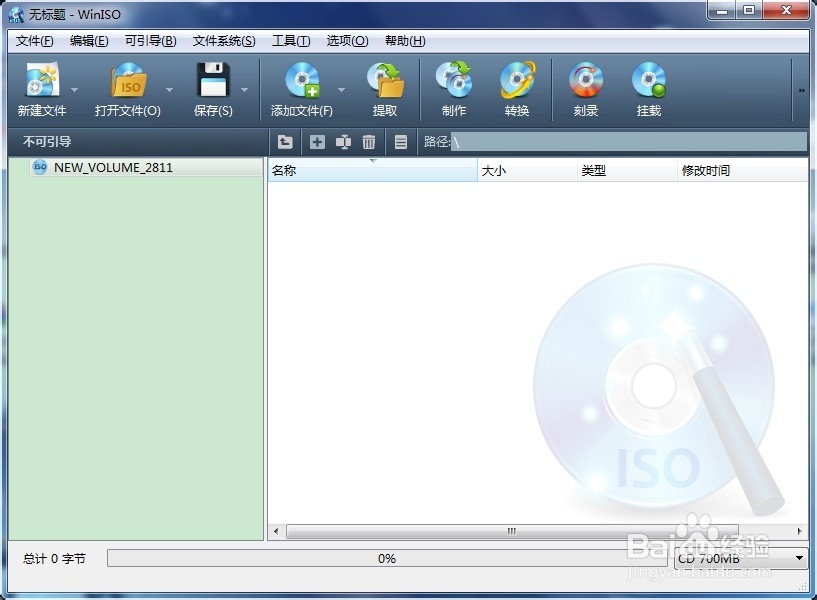
2、点击工具栏的【添加文件】,来添加要生成ISO的文件。

3、可以点击下面的加号小图标,在ISO文件里添加文件夹,让文件分类更清淅。

4、还可以直接将当前目录下的文件或文件夹拖动到文件列表中。
这与UltraISO的操作类似。
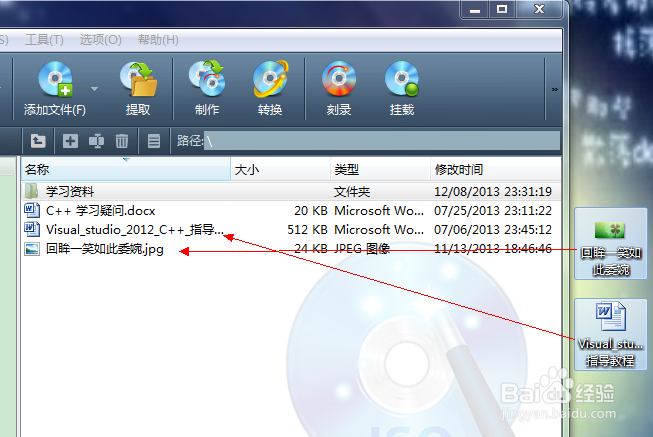
5、文件添加完成后,点击上面工具栏的【保存】

6、在弹出的保存对话框中,填写文件名,注意保存类型选择为【ISO文件】
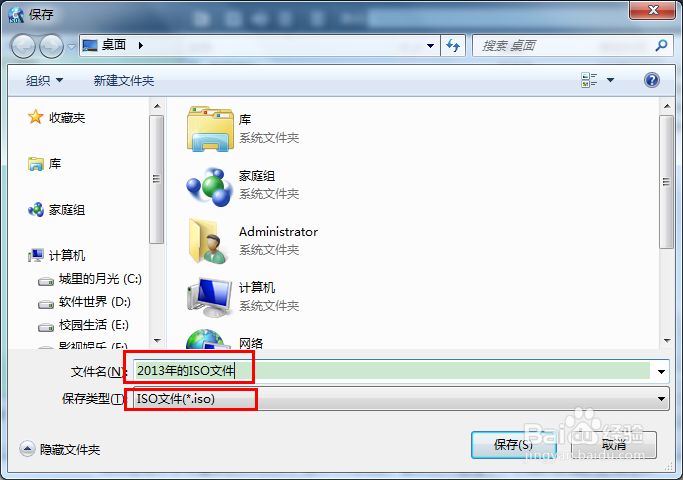
7、保存完成后,会在选择的目录下,生成ISO文件。
用WinISO打开,可以看到我们添加的文件,已经成功保存在ISO文件中了。

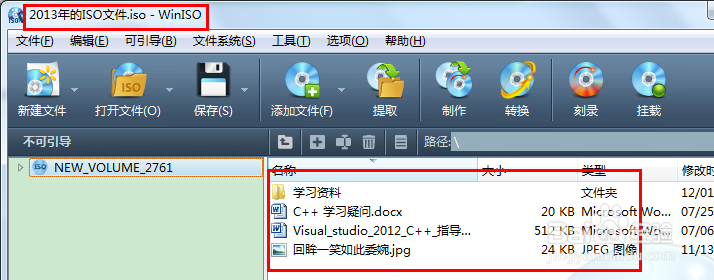
声明:本网站引用、摘录或转载内容仅供网站访问者交流或参考,不代表本站立场,如存在版权或非法内容,请联系站长删除,联系邮箱:site.kefu@qq.com。
阅读量:41
阅读量:51
阅读量:190
阅读量:180
阅读量:158